
Приложения на вашем iPhone обычно обновляются автоматически. Однако это не всегда так. Вот как обновить приложения на iPhone.
Хотите увидеть последние функции и исправления ошибок в ваших любимых приложениях для iPhone? Если вы это сделаете, пришло время обновить.
Программы для Windows, мобильные приложения, игры — ВСЁ БЕСПЛАТНО, в нашем закрытом телеграмм канале — Подписывайтесь:)
Если приложение все еще находится в активной разработке, ожидайте подобных изменений на регулярной основе. Однако единственное, что нужно, чтобы получить их на свой телефон, — это обновление. Ваши приложения для iPhone должны автоматически обновляться, но только если фоновые обновления работают.
Если ваши приложения для iPhone перестанут обновляться, вы пропустите новые функции и исправления безопасности. Чтобы обойти эту проблему, ниже мы покажем вам, как обновлять приложения на iPhone.
Как обновить приложения на iPhone вручную
Любые приложения, которые вы загружаете на свой iPhone, должны обновляться автоматически. Если вы предпочитаете (или должны) обновлять их вручную, этот процесс прост.
Как включить или отключить автоматическое обновление приложений в iOS
Чтобы обновить приложения на iPhone вручную:
- Если обновления приложения доступны, уведомление будет отображаться на значке App Store.
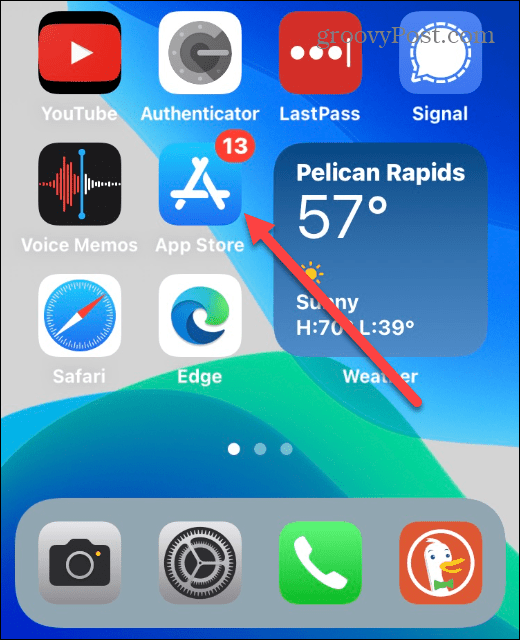
- Нажмите Значок магазина приложений а затем коснитесь изображение профиля в правом верхнем углу экрана.
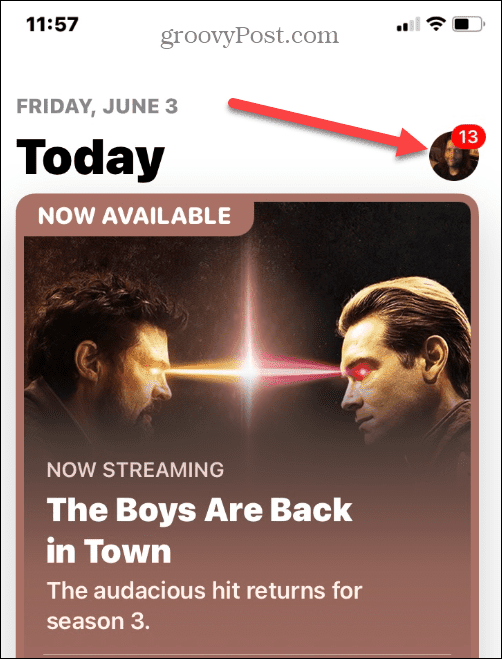
- Прокрутите вниз до Доступные обновления раздел, где вы можете обновить все приложения или только те, у которых Обновлять кнопку рядом с ними.
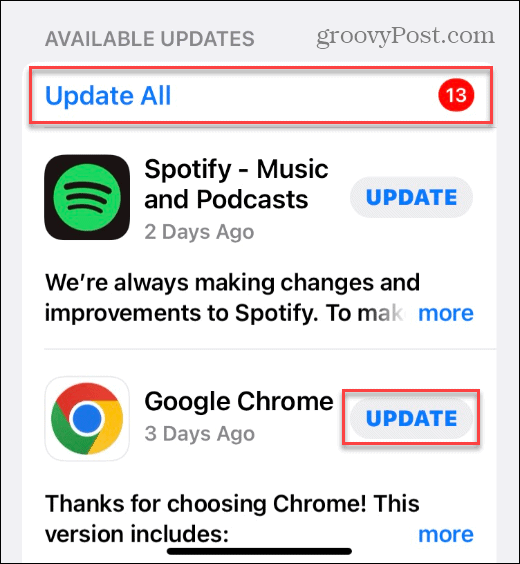
- Когда приложение обновляется, вы увидите рядом с ним круглый значок прогресса, пока происходит загрузка и установка.
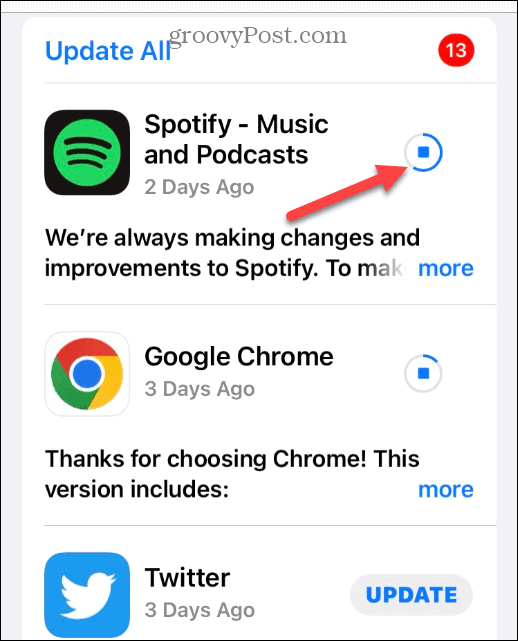
- Прокрутите вниз дальше, и вы найдете Обновлено недавно раздел. Эти приложения уже обновлены и отображают Открыть кнопку рядом с ними.
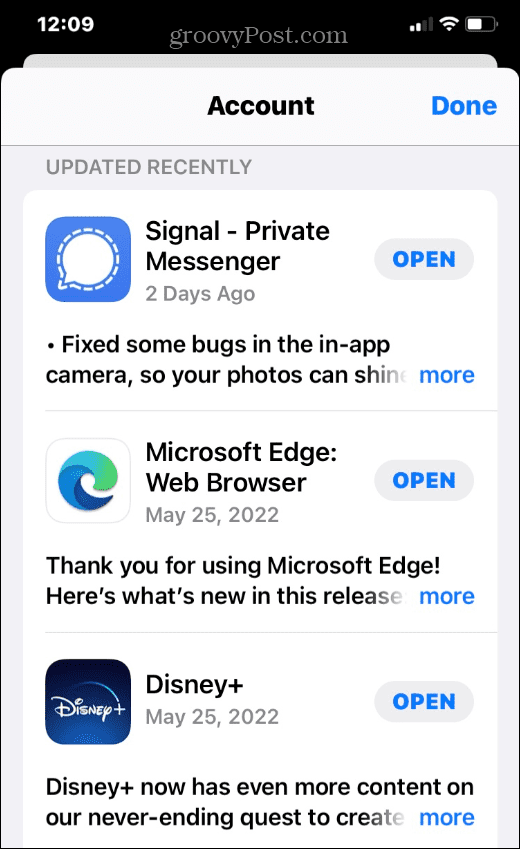
Важно отметить, что если вы не обновляете свои приложения регулярно, установка большого пакета обновлений может занять некоторое время. Тем не менее, если у вас ограниченный тарифный план и нет Wi-Fi, вы можете подождать, чтобы обновить их вручную, когда у вас есть надежное соединение Wi-Fi.
Как обновить приложения из российского AppStore
Включить автоматическое обновление на iPhone
Если вы хотите включить автоматические обновления (или отключить их) на своем iPhone, вы можете сделать это через приложение «Настройки».
Чтобы включить или отключить автоматические обновления на iPhone:
- Открой Настройки приложение на главном экране вашего iPhone.
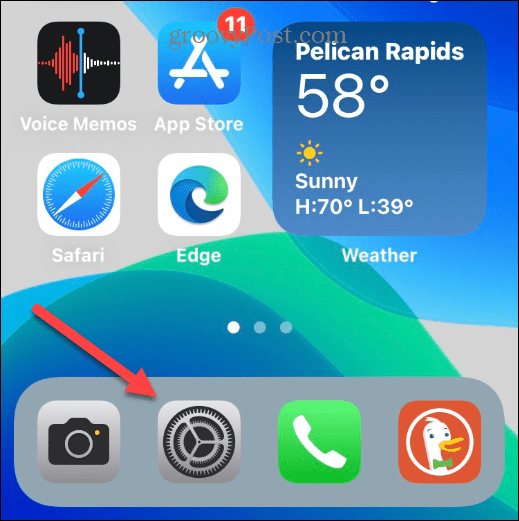
- Прокрутите список вниз и коснитесь Магазин приложений.
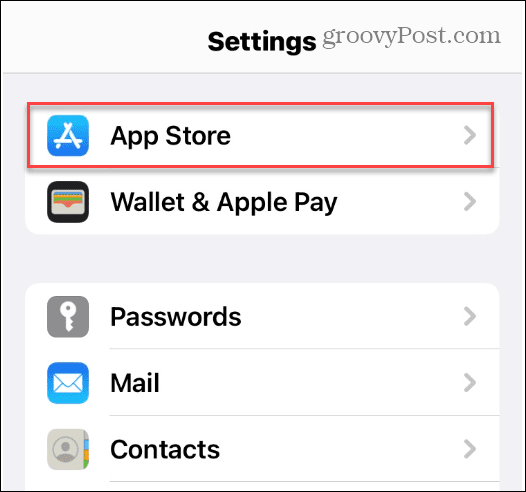
- Под Автоматические загрузки раздел, переключите Обновления приложений выключатель.
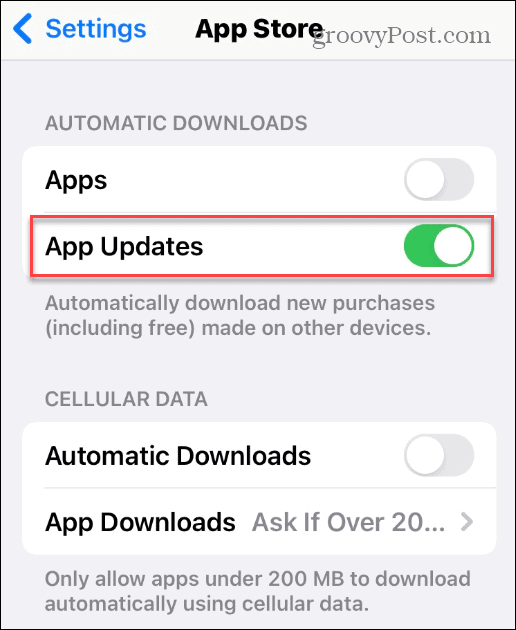
- Если вы хотите, чтобы приложения загружались по сотовому соединению, включите Автоматические загрузки переключиться под Сотовая данных.
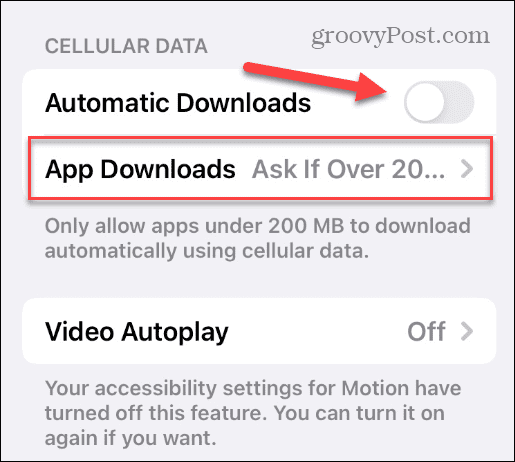
- Под Сотовая данных раздел, вы также можете настроить свой телефон только для приложений, 200 МБ для автоматической загрузки.
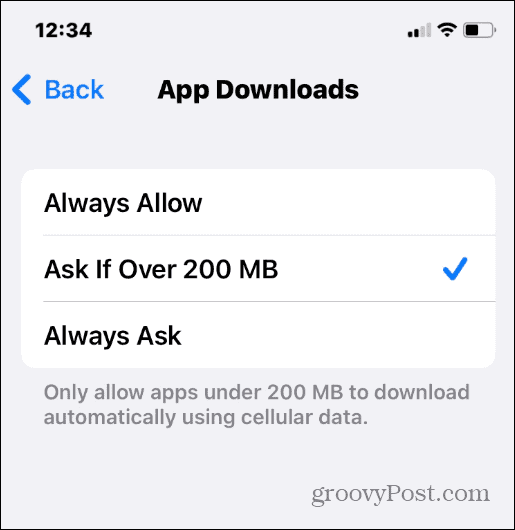
- Вы также можете нажать Загрузка приложений и всегда выбирайте загрузку приложений независимо от их размера или спрашивайте при подключении к сотовой сети.
Как исправить приложения, которые не обновляются на iPhone
Если ваши приложения по какой-либо причине не обновляются, вы можете сделать несколько вещей, чтобы исправить ситуацию.
Проверьте свой Wi-Fi
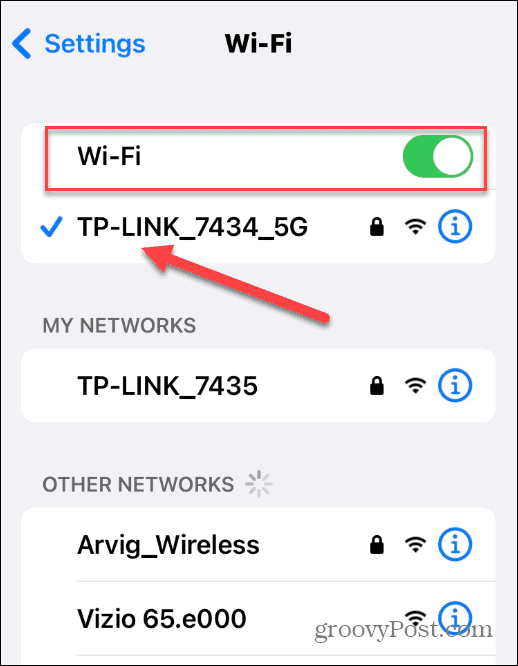
- Убедитесь, что вы подключены к Wi-Fi.
- Открыть Настройки > Wi-Fi и убедитесь, что переключатель Wi-Fi переведен в положение На
- Вы также должны увидеть имя сети Wi-Fi с галочкой рядом с ним. Если нет, выключите переключатель Wi-Fi и попробуйте снова установить соединение.
Перезагрузите свой iPhone
Иногда, чтобы приложение не зависло от обновления, перезагрузите iPhone. Для этого удерживайте Власть и Увеличить громкость кнопки на iPhone X или выше, пока не получите экран с сдвиньте, чтобы выключить вариант.
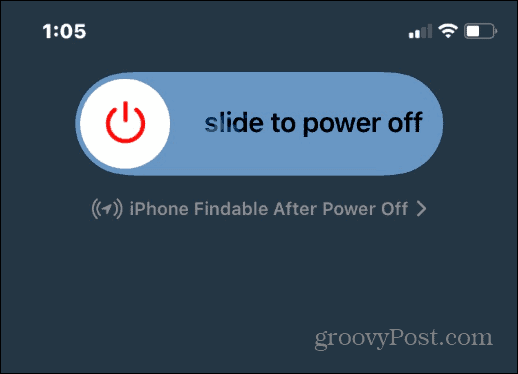
Держите его выключенным в течение минуты или двух и перезагрузите телефон, удерживая кнопку питания. После этого обновления вашего приложения должны работать.
Удерживайте кнопку питания в течение нескольких секунд, пока не появится сдвиньте, чтобы выключить вариант на iPhone старше iPhone X. Опять же, оставьте его на минуту или две и попробуйте снова обновить свои приложения.
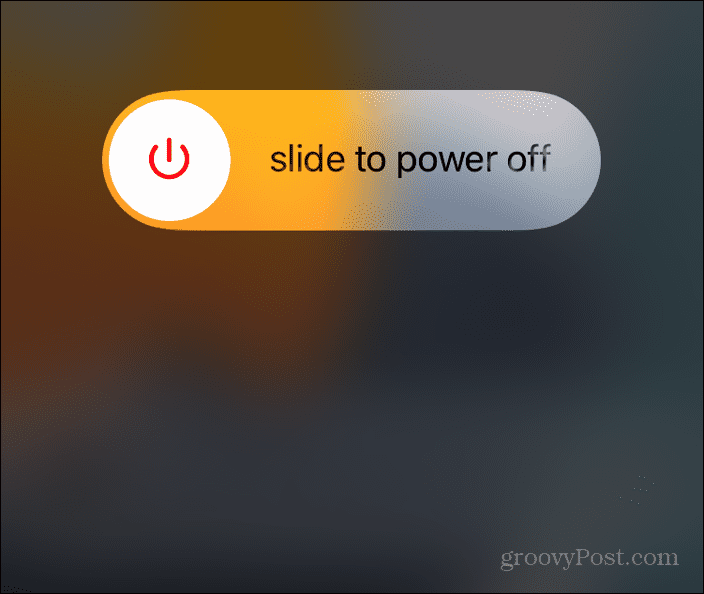
Переустановите приложение
Если перезагрузка не устранила проблему обновления приложения, вы можете удалить и переустановить его. Если это платное приложение, не беспокойтесь. Вам не нужно будет платить за это снова. Вместо этого Apple отслеживает все приложения, которые вы приобрели с помощью своего Apple ID.
Чтобы переустановить приложение iPhone:
- Нажмите и удерживайте приложение, пока не появится меню, и нажмите Удалить приложение.
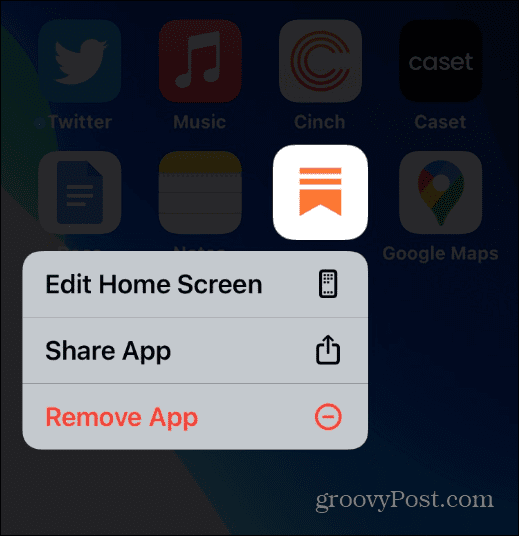
- Когда появится подтверждающее сообщение, коснитесь Удалить приложение из меню.
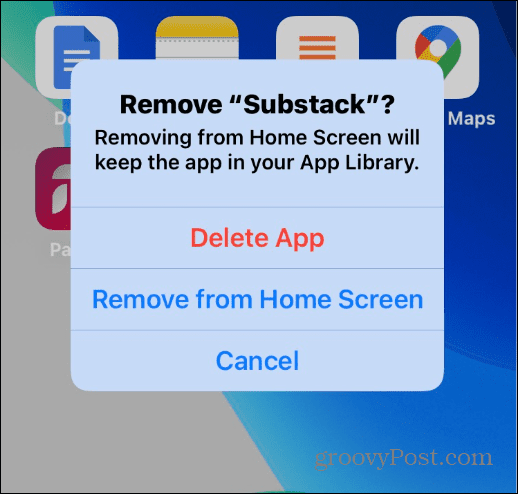
Теперь, когда приложение удалено с вашего iPhone, вернитесь в App Store, чтобы загрузить и установить его снова. Когда вы повторно загрузите приложение, это будет последняя версия, и вам не нужно будет ее обновлять.
Обновление приложений на iPhone
Выполнение описанных выше шагов даст вам контроль над тем, как приложения обновляются на вашем iPhone. Например, вы можете обновить их вручную или сделать так, чтобы они автоматически обновлялись в фоновом режиме. Если приложение по какой-либо причине не обновляется, попробуйте выполнить одно из действий по устранению неполадок, показанных выше.
Конечно, если ничего не помогает, вы можете восстановить заводские настройки iPhone, но это крайняя мера. Как правило, перезагрузка телефона помогает, и вы можете без проблем загружать приложения.
Говоря о приложениях, ознакомьтесь с этим списком современных приложений, который охватывает все типы категорий. Если вы используете свой телефон для многих фотографий, узнайте, как заблокировать фотографии на вашем iPhone.
Поделиться ссылкой:
- Нажмите, чтобы поделиться на Twitter (Открывается в новом окне)
- Нажмите, чтобы открыть на Facebook (Открывается в новом окне)
- Нажмите, чтобы поделиться на Reddit (Открывается в новом окне)
- Нажмите, чтобы поделиться записями на Pinterest (Открывается в новом окне)
- Нажмите, чтобы поделиться записями на Pocket (Открывается в новом окне)
- Нажмите, чтобы поделиться в Telegram (Открывается в новом окне)
- Нажмите, чтобы поделиться в WhatsApp (Открывается в новом окне)
- Нажмите, чтобы поделиться в Skype (Открывается в новом окне)
Программы для Windows, мобильные приложения, игры — ВСЁ БЕСПЛАТНО, в нашем закрытом телеграмм канале — Подписывайтесь:)
Источник: miiledi.ru
где найти обновления приложений в айфоне
Как обновлять приложения на iPhone и iPad, если в App Store нет вкладки Обновления
С выходом iOS 13 компания Apple изменила компоновку элементов в своем магазине приложений. Из-за этого раздел с обновлениями исчезнет с главной страницы каталога. Вместо него нам предлагают воспользоваться сервисом Apple Arcade, само его появление уже вызвало немало обсуждений в социальных сетях. Если вы только недавно обновились до актуальной версии iOS, например, с iOS 12, то в этом материале мы расскажем, как обновлять приложения на iPhone и iPad в текущей версии App Store.
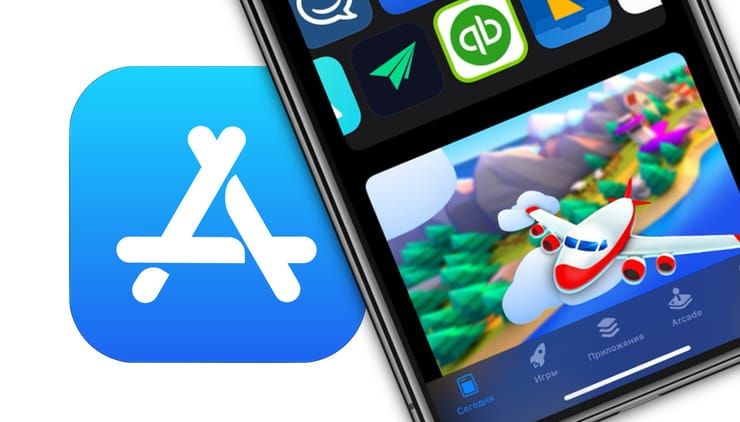
Как обновлять приложения на iPhone или iPad в iOS 13 и более новой версии iOS
Раздел с обновлениями теперь располагается в свойствах учетной записи. Для попадания туда откройте приложение App Store, нажмите на иконку профиля в правом верхнем углу, а потом найдите в настройках раздел «Доступные обновления». Там и окажутся все программы, для которых есть апдейты при условии отключенной функции автообновления.
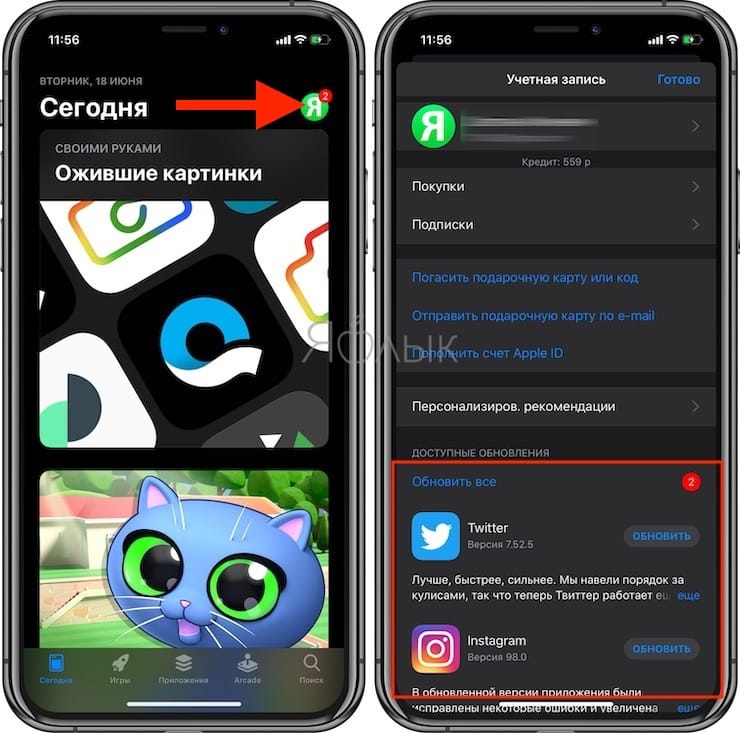
Надо сказать, что такое решение Apple – переместить раздел с обновлениями в настройки учетной записи, выглядит довольно спорно. С главной страницы App Store пропал довольно важный элемент, а новое место для него оказалось весьма неудачным. Интуитивно понятным такое расположение не назовешь. Уж лучше бы для Arcade создали отдельное приложение, а обновления к нему не привязывали. Ведь ими пользуются все пользователи без исключения, а игровой сервис компании может развития и не получить.
Обновление приложений на устройствах Apple вручную
Вы можете отключить автоматические обновления и обновлять приложения вручную. Либо вы можете включить автоматические обновления, чтобы вам не приходилось обновлять каждое приложение вручную.
Обновление приложений вручную
На iPhone и iPad приложения из App Store по умолчанию обновляются автоматически. Если возникает проблема, вы можете обновить приложение вручную.
Обновление приложений на iPhone или iPad вручную
Обновление приложений на компьютере Mac вручную
Если вы установили на компьютере Mac приложение не из App Store, за помощью в обновлении обратитесь к разработчику приложения.
Обновление приложений на часах Apple Watch вручную
Включение и выключение автоматического обновления
Если вы предпочитаете обновлять вручную все приложения, можно отключить автоматическое обновление. После выключения этой функции вы будете получать уведомления от App Store каждый раз, когда становится доступно обновление для одного из ваших приложений.
Включение и выключение автоматического обновления на iPhone или iPad
Включение и выключение автоматических обновлений на компьютере Mac
Включение и выключение автоматических обновлений на часах Apple Watch
Или откройте приложение Watch на устройстве iPhone, прокрутите до пункта App Store и нажмите его, затем включите или выключите параметр «Автообновление».
Включение и выключение автоматических обновлений на Apple TV HD или 4K
Информация о продуктах, произведенных не компанией Apple, или о независимых веб-сайтах, неподконтрольных и не тестируемых компанией Apple, не носит рекомендательного или одобрительного характера. Компания Apple не несет никакой ответственности за выбор, функциональность и использование веб-сайтов или продукции сторонних производителей. Компания Apple также не несет ответственности за точность или достоверность данных, размещенных на веб-сайтах сторонних производителей. Обратитесь к поставщику за дополнительной информацией.
Как обновить приложение в iOS 13 на iPhone и iPad
Обновление приложений в Айфонах с операционной системой iOS до версии 13, происходит давно известным способом в фирменном магазине App Store через специальную вкладку «Обновления». Если вы откроете магазин Apple на Айфоне с версией iOS 13 и выше, то будете удивлены, когда не сможете обнаружить вкладку для обновления. Не стоит сразу волноваться. Вы все еще можете обновлять программы своего iPhone, просто эта функция теперь находится в другом месте.
Из статьи вы узнаете
Как обновить приложения на iPhone и iPad с iOS 13?
Вот и все, используемые вами программы будут обновлены так же, как и всегда.
Куда пропала вкладка «Обновления» в iOS 13?
Как уже говорилось выше, опция была удалена из привычного для многих пользователей места в App Store. Начиная с iOS 13, она доступна в разделе «Учетные записи» в приложении App Store.
Не совсем понятно, почему разработчики Apple приняли такое решение и убрали очевидную и простую для доступа вкладку «Обновления». Видимо, на это есть свои причины. Некоторые полагают, что вкладка была удалена, чтобы освободить место для продвижения игрового сервиса Apple Arcade, но никто за пределами Apple точно не знает.
Как обновить приложения на iPhone и iPad с iOS 12 и ниже?
На всех Айфонах и Айпадах с iOS версии 12 и ниже, процедура обновления программ и сервисов организована следующим образом:
Совет! Для экономии мобильного трафика, выделенного в рамках используемого тарифного плана или опции от вашего сотового оператора, рекомендуется проводить обновления через доступ в Интернет по Wi-Fi.
Так же есть возможность обновлять приложения, используя для этого подключение Айфона к ПК и функционал программы iTunes. Но мы считаем, что этот способ для многих пользователей может показаться затруднительным, поэтому предоставили выше пошаговую инструкцию только для работы с магазином Apple Store.
Где найти раздел с обновлениями приложений в App Store на iOS 13
iOS 13 изменила многое из того, к чему мы успели привыкнуть в iOS 12. В большинстве своем изменения скорее положительные, чем отрицательные, однако некоторые все-таки требуют, чтобы мы подстроились под них заново. Например, привычка нужна владельцам iPhone SE и iPad, чтобы начать пользоваться жестами 3D Touch, которые неожиданно стали общедоступной функцией, или, скажем, новый способ взаимодействия с ОС при помощи мыши. Но есть и такие нововведения, которые поначалу могут напугать неподготовленного пользователя, вроде отсутствующего раздела с обновлениями приложений из App Store.

С выходом iOS 13 Apple слегка изменила компоновку элементов в App Store, в результате чего раздел с обновлениями пропал с главной страницы каталога. Его заменил сервис Apple Arcade, чье появление вызвало немало дискуссий в социальных сетях. Многие пользователи негативно отнеслись к переносу раздела с обновлениями, который, забегая вперед, всего лишь изменил свою дислокацию. Разбираемся, где его искать и как теперь обновлять установленные приложения.
Как обновлять приложения в iOS 13

Отныне раздел с обновлениями скрыт в настройках учетной записи. Чтобы попасть туда, необходимо запустить App Store, нажать на пиктограмму профиля в правом верхнем углу, а уже там отыскать раздел «Доступные обновления». Именно там собраны все программы, для которых доступны апдейты в случае, если функция автообновления отключена.
Вообще, решение Apple спрятать раздел с обновлениями в настройках учетной записи довольно сомнительно. Мало того, что чрезвычайно важный элемент App Store исчез с главной страницы, так еще новое место для него было выбрано весьма неудачно. Было бы куда логичнее разработать для Arcade отдельное приложение, а обновления оставить в покое. Ведь последними пользуются все без исключения, тогда как геймерский сервис компании может не выстрелить.
Подпишись на наш канал в Яндекс.Дзен, чтобы не пропустить все самое интересное.
Новости, статьи и анонсы публикаций
Свободное общение и обсуждение материалов
Лонгриды для вас

Apple наконец представили нам долгожданный iPhone 13. Смартфон поступит в продажу совсем скоро. Предлагаем ознакомиться с ценами на новые устройства и посмотреть на их главные особенности.

Apple наконец-то объявила дату своего мероприятия! Заждались нового iPhone 13? Тогда срочно читайте, когда компания представит свои новинки!

po1arbear, Как раз эта статья очень полезная! Я AppStore запускаю в основном только для обновления приложений, и мне было бы очень сложно найти куда исчезли обновления в новой версии, если бы Я не прочитала эту статью.
Я вообще не понимаю, зачем они их спрятали. Как по мне, так AppStore должен иметь всего две опции — большую строку поиска, для поиска нужных приложений для установки, и большую кнопку Updates, где будут отображаться доступные обновления для приложений. А ещё лучше, чтобы сразу при запуске AppStore вверху была строка поиска, а ниже — список доступных обновлений, всё остальное там вообще нафиг не нужно. Новые приложения Я ищу поиском, а обновления читаю что нового и ставлю.
Как обновить приложения на смартфоне?
Приложения не хотят обновляться сами, а вы не можете найти нужную настройку? Рассказываем, где ее искать.

Работа с приложениями на iPhone: установка, удаление и обновление

В наше время смартфоны стали неотъемлемой частью повседневной жизни, а приложения для них играют ключевую роль, предоставляя доступ к разнообразным функциям и сервисам. Особое место среди смартфонов занимают iPhone, известный своей надежностью и широким спектром доступных приложений. В данной статье мы сосредоточимся на процессах установки, удаления и обновления приложений на этом устройстве.
Установка приложений на iPhone
Перед тем как начать пользоваться приложением на iPhone, необходимо его установить. Существует несколько способов установки приложений на iPhone, и вот некоторые из них:
- Установка приложений из встроенного маркетплейса: App Store является официальным магазином приложений для устройств Apple. Для установки приложений из App Store вам потребуется открыть сам сервис на вашем iPhone, найти нужное приложение с помощью поиска или просмотра разделов и категорий, а затем нажать кнопку «Установить». После этого приложение будет загружено и установлено на ваше устройство.
- Установка приложений из других источников: Apple предоставляет возможность воспользоваться другими проверенными сервисами. Это может быть полезно, если у вас есть файл IPA (iPhone Application Archive) или если вы используете сторонние магазины приложений, такие как Cydia или AltStore. Однако стоит отметить, что установка извне может представлять определенные риски, поэтому важно выбирать надежные и проверенные источники для загрузки приложений.
Независимо от выбранного способа установки, важно помнить о безопасности и бережно относиться к своему устройству.

Удаление приложений с iPhone
Удаление приложений с iPhone может быть полезным во многих случаях. Некоторые из них становятся не нужными, занимают место на устройстве и вызывают проблемы с производительностью. Вот несколько способов удаления приложений.
Первый способ:
- На главном экране iPhone найдите иконку приложения, которое вы хотите удалить.
- Долгим нажатием на иконку приложения запустите режим «Дрожание».
- Появятся значки «крестик» на иконках приложений.
- Нажмите на крестик и подтвердите удаление.
- После этого приложение будет полностью удалено с вашего устройства.
Второй способ удаления приложений:
- Откройте «Настройки» и перейдите в раздел «Общие»
- Затем выберите «Управление хранилищем iPhone» или «iPhone Storage» (в зависимости от версии iOS).
- В списке приложений найдите нужное приложение и нажмите на него.
- Затем выберите опцию «Удалить приложение» или «Delete App».
- Подтвердите удаление приложения.
Удаление через App Library: С iOS 14 вводится функция App Library, которая позволяет организовать приложения в категории и упростить их управление. Чтобы удалить сервис выполните следующие действия:
- Смахните вправо на главном экране, чтобы открыть App Library
- Найдите категорию, в которой находится приложение, которое вы хотите удалить, и удерживайте палец на нем
- Затем выберите «Удалить приложение» и подтвердите удаление.
Обновление приложений на iPhone
Обновление приложений на iPhone имеет большое значение для обеспечения безопасности, исправления ошибок и получения новых функций. Регулярные обновления помогают сохранять их актуальными и оптимизированными.
В iOS есть функция автоматического апдейта приложений. При включении этой функции все доступные варианты будут загружаться и устанавливаться автоматически без вашего участия. Чтобы включить данную функцию следуйте данным шагам:
- Откройте «Настройки»
- Выберите «iTunes Store и App Store»
- Затем включите опцию «Обновления»
Если вы предпочитаете обновлять приложения вручную, выполните данные шаги:
- Откройте App Store на вашем iPhone
- Перейдите на вкладку «Обновления»
- Здесь вы увидите список доступных обновлений приложений
- Нажмите кнопку «Обновить», чтобы загрузить и установить обновление.
Работа с приложениями на iPhone является неотъемлемой частью повседневной жизни многих пользователей. В данной статье мы рассмотрели процессы установки, удаления и обновления приложений на iOS, которые играют важную роль в эффективной работе вашего устройства.
Источник: gredy.ru